如何在iPhone上设置颜色反转功能
iPhone颜色反转设置:轻松开启,体验不一样的视觉世界
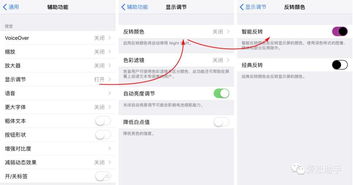
在日常生活中,我们使用手机浏览信息、拍照记录美好瞬间,已经成为一种不可或缺的习惯。然而,长时间盯着屏幕,是否有时会觉得眼睛疲惫,甚至对色彩产生了一定的视觉疲劳?苹果手机贴心地为我们提供了一个“颜色反转”功能,这一功能不仅有助于缓解视觉疲劳,还能为视觉障碍者提供更好的使用体验。那么,如何设置iPhone的颜色反转呢?下面,我们就来详细讲解一下。
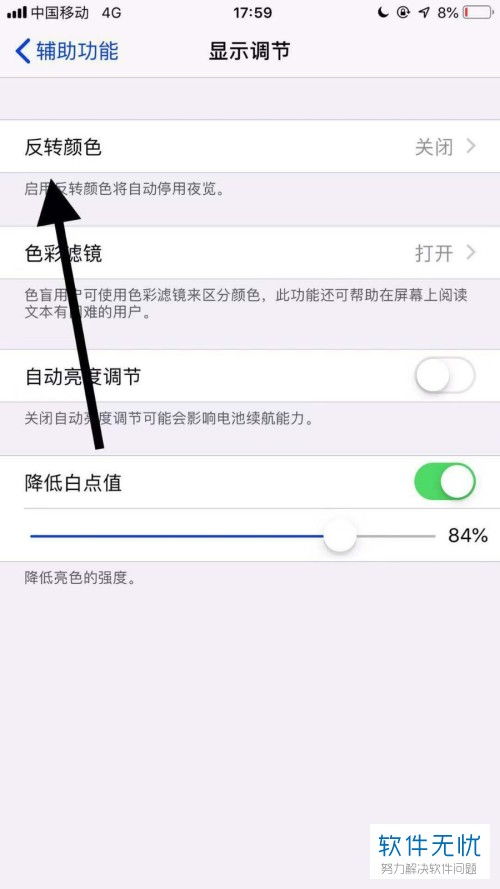
一、通过“辅助功能”设置
首先,打开你的苹果手机,在主屏幕上找到并点击“设置”图标。这个设置图标通常是一个齿轮形状的图案,非常显眼,方便我们随时进行手机各项功能的设置。
进入设置菜单后,向下滚动屏幕,找到并点击“辅助功能”选项。辅助功能中包含了许多方便我们使用手机的设置,如字体大小、触控调节、语音控制等。这里,我们要找的“颜色反转”功能,就隐藏在辅助功能中。
进入辅助功能设置后,继续向下滚动屏幕,找到并点击“显示与文字大小”选项。在这一设置中,我们可以看到“智能反转”和“经典反转”两个选项。
智能反转:这个选项会反转显示屏的颜色,但使用深色样式的图像、媒体和部分App除外。也就是说,它会智能地判断哪些内容需要反转,哪些内容保持原样,从而避免了一些不必要的视觉混乱。
经典反转:这个选项则会反转显示屏的所有颜色,无论是什么内容,都会进行反转处理。这种反转方式更为彻底,但可能会对一些应用的使用体验造成一定影响。
根据自己的需求,你可以选择开启“智能反转”或“经典反转”。注意,二者只能选其一,不能同时开启。选择好适合自己的反转模式后,点击屏幕右上角的“完成”按钮,保存设置即可。
二、通过“显示调节”设置(适用于部分iOS版本)
除了通过“辅助功能”设置颜色反转外,如果你的iOS版本较旧,或者你的手机型号有所不同,可能会发现“显示调节”中也有反转颜色的设置。下面,我们就来介绍一下这种设置方法。
首先,同样是在主屏幕上找到并点击“设置”图标。然后,找到并点击“通用”选项。在通用设置中,找到并点击“辅助功能”选项。进入辅助功能设置后,这次我们要找到的是“显示调节”选项。
在显示调节中,你可以看到“反转颜色”一项。点击它,然后找到反转颜色右侧的按钮,点击开启即可。与“辅助功能”中的设置类似,这里也有“智能反转”和“经典反转”两个选项供你选择。根据自己的需求进行设置后,保存即可。
三、颜色反转功能的实际效果与注意事项
开启颜色反转功能后,你会发现手机的显示效果发生了明显的变化。原本鲜艳的色彩被反转成了对应的对比色,这种变化可能会让你觉得眼前一亮,也可能会让你觉得有些不习惯。不过,无论如何,这种变化都是为了让你的使用体验更加舒适和便捷。
当然,在享受颜色反转功能带来的便利时,也需要注意以下几点:
视觉体验:开启颜色反转后,手机的显示效果会发生变化,这可能会对一些应用的使用体验造成影响。比如,一些颜色搭配不当的App在反转后可能会显得非常刺眼或者难以辨认。因此,在开启颜色反转功能前,建议先了解一下该功能的具体效果,并根据自己的需求进行设置。
电池续航:虽然颜色反转功能对电池续航的影响并不明显,但长时间开启该功能可能会增加手机的电量消耗。因此,建议在不需要的时候及时关闭该功能以延长电池续航。
设备兼容性:该功能适用于大多数现代苹果手机型号,但某些旧款设备可能不支持或支持的功能有所限制。如果你的手机型号较旧或者不支持该功能,可以尝试更新iOS系统或者联系苹果客服进行咨询。
四、颜色反转功能的应用场景
颜色反转功能不仅适用于日常使用中缓解视觉疲劳的场景,还适用于一些特殊的应用场景。比如:
视觉障碍者:对于视力不佳或者色盲等视觉障碍者来说,颜色反转功能可以帮助他们更好地识别屏幕上的内容。通过反转颜色,使得原本难以辨认的文字和图标变得更加清晰和易于识别。
夜间使用:在夜间或者光线较暗的环境下使用手机时,开启颜色反转功能可以减少对眼睛的刺激和负担。通过反转颜色,使得屏幕上的内容更加柔和和舒适,从而保护眼睛免受伤害。
创意拍摄:虽然苹果官方没有直接的颜色反转拍摄功能,但你可以通过调整摄影风格和色调来达到类似效果。在拍照界面找到“摄影风格”选项,然后尝试调整“色调”和“色温”参数。通过微调这些参数,你可以创造出独特的色彩效果,让你的照片更加个性化和有趣。这种拍摄效果特别适合在自然光线较好的环境下使用,因为它能更好地突出景物的细节和色彩。
五、总结
以上就是关于iPhone颜色反转设置的详细讲解。通过这一功能,我们可以轻松实现手机屏幕颜色的反转,
- 上一篇: 丙酮酸有哪些作用?
- 下一篇: 跨栏技术的动作阶段划分
新锐游戏抢先玩
游戏攻略帮助你
更多+-
03/13
-
03/13
-
03/13
-
03/13
-
03/13









